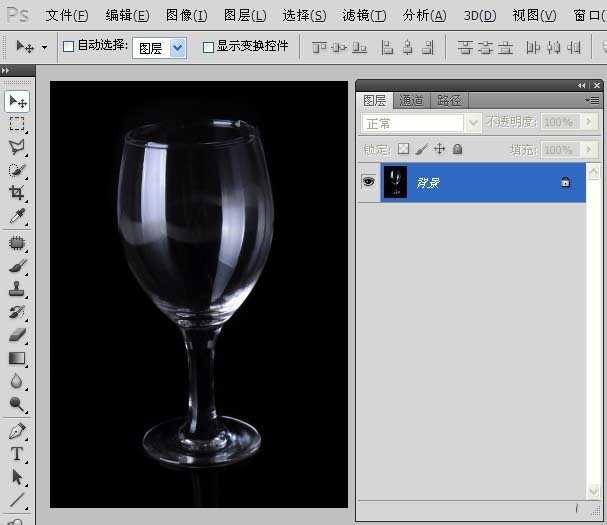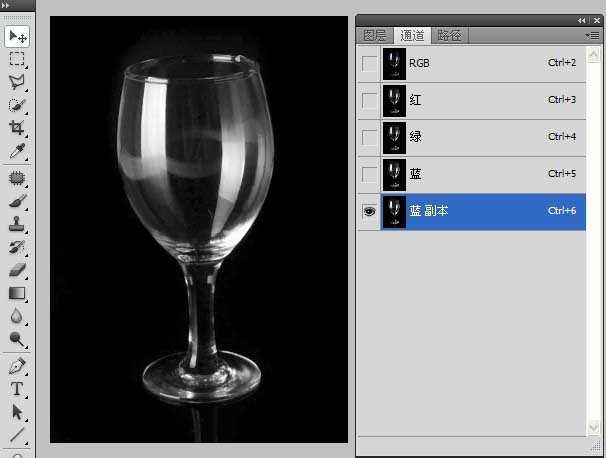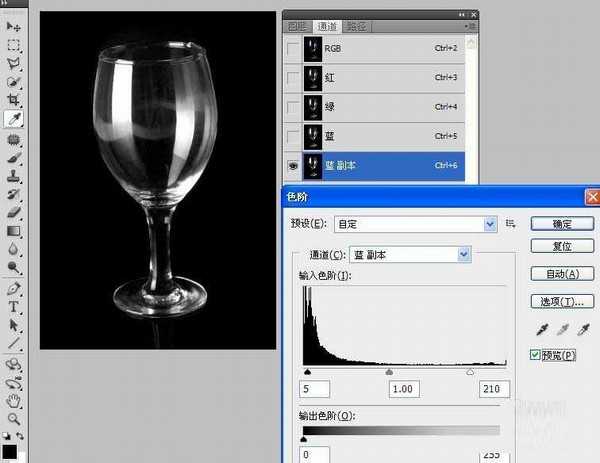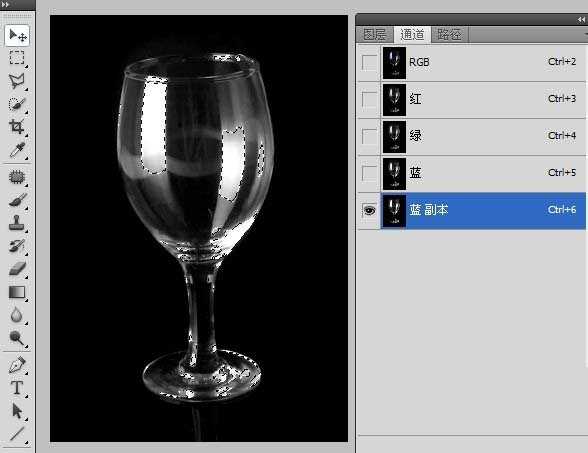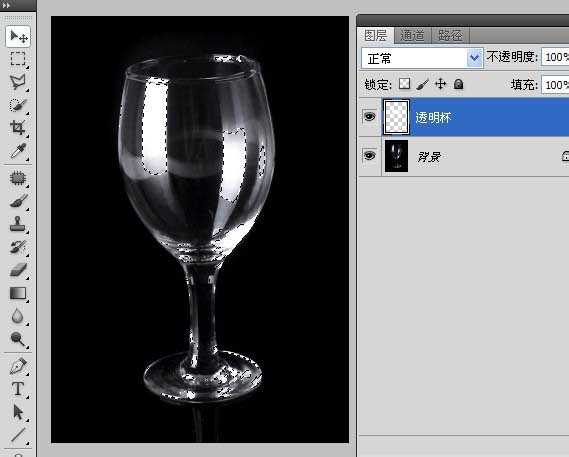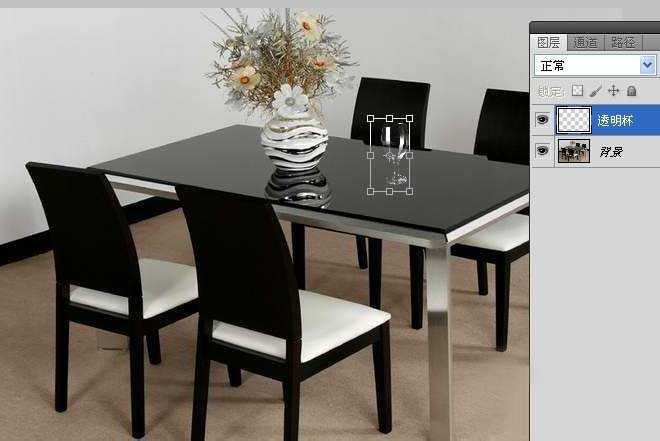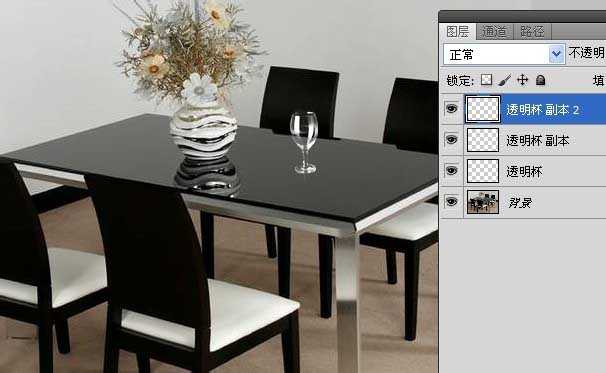为透明的玻璃换背景,关键技术在于抠出透明的玻璃杯,下面为大家介绍PS抠出透明的玻璃杯方法,方法很简单的,一起来学习吧!
我们先合成结果吧:
步骤:
1、文件-打开。选择玻璃杯素材图片。
2、切换到通道面板,单击观察红、绿、蓝三个通道,选择黑白对比最强烈的通道,这张图黑白对比最强烈的为蓝色通道并复制一份。
3、复制蓝色通道,Ctrl+L,如图参数调整蓝色通道的色价。
4、Ctrl+单击复制的“蓝 副本”通道,载入透明的玻璃部分选区。
5、回到图层面板。新建一图层并命名为“透明杯”,编辑-填充,填充白色。取消选择。
6、打开餐桌场景素材图片,用移动工具将“透明杯”图层拖移到刚打开的图片上。
7、选中“透明杯”图层,Ctrl+T,缩小玻璃杯,并移动到适合的位置。按回车键确认变换。
8、连续按两次Ctrl+J,复制两次“透明杯”图层(目的在于强化玻璃杯),连续按两次Ctrl+E,合并图层。
9、最后,做杯子的倒影。Ctrl+J复制“透明杯”图层,重命名为“倒影”,并Ctrl+{,下移一层,图层透明度设为40%,建立图层蒙版,用黑白渐变工具,从下而上拉,倒影即成。
以上就是用PS抠出透明的玻璃杯介绍,操作很简单的,大家学会了吗?希望这篇文章能对大家有所帮助!
相关阅读:
使用PS怎么抠取透明物体?photoshop抠取透明玻璃杯教程
Photoshop 透明的玻璃杯
PS怎么抠出黑色背景中的透明玻璃杯?
玻璃杯,透明
稳了!魔兽国服回归的3条重磅消息!官宣时间再确认!
昨天有一位朋友在大神群里分享,自己亚服账号被封号之后居然弹出了国服的封号信息对话框。
这里面让他访问的是一个国服的战网网址,com.cn和后面的zh都非常明白地表明这就是国服战网。
而他在复制这个网址并且进行登录之后,确实是网易的网址,也就是我们熟悉的停服之后国服发布的暴雪游戏产品运营到期开放退款的说明。这是一件比较奇怪的事情,因为以前都没有出现这样的情况,现在突然提示跳转到国服战网的网址,是不是说明了简体中文客户端已经开始进行更新了呢?